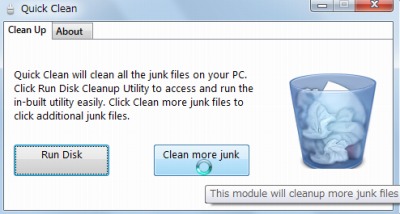
QuickClean は、不要ファイルを超シンプルにワンクリックで削除するソフトウェア。
削除の対象となるファイルは「.tmp」「.temp」「.chk」「.old」「.gid」「.nch」「.wbk」「.fts」「.ftg」「.$$$」「.err」「.??$」「.___」「.~mp」「._mp」「.prv」「.sik」「CHKLIST.MS」「.ilk」「.aps」「.mcp」「.pch.$db」「.?$?」「.??~」「.?~?」「.db$」「.^」「._dd」「._detmp」「chklist.」「mscreate.dir」「.diz」「.syd」「.grp」「.cnt」「.~mp」。ただし、「.bak」「.thumbs.db」「.log」「log.txt」「.pf files」も勝手に増えていきますが、これらについては削除されません。(「ワンクリックで不要なファイルを自動的に探し出し削除してくれるフリーソフト「Quick Clean」 – GIGAZINE」より引用)
ダウンロード
以下より「QuickClean.zip」をダウンロードします:
- Clean Junk Files in Windows 7 & Vista with Quick Clean
http://www.thewindowsclub.com/clean-junk-files-in-windows-7-vista-with-quick-clean
スポンサードリンク
※Windows7 SP1 64bit で試用した
ファイルの展開
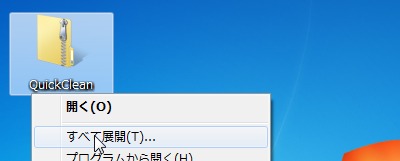
ダウンロードした「QuickClean.zip」を解凍する。
使い方
起動のしかた
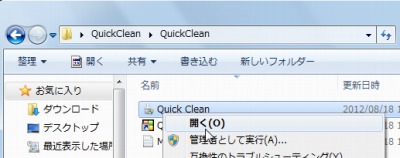
「Quick Clean.exe」を実行する。
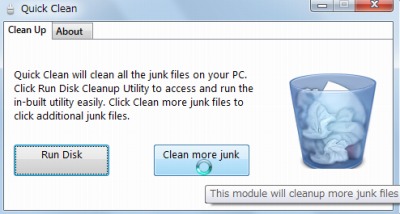
起動したところ。
使い方
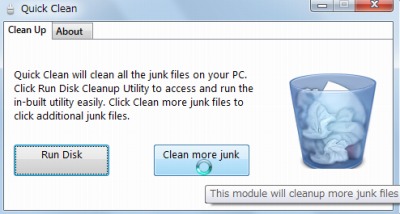
Clean more junk をクリックする。
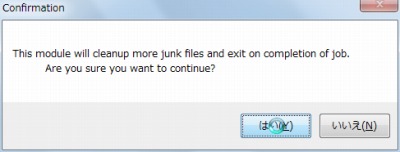
「はい」をクリックする。
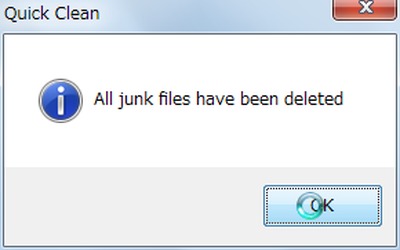
完了したらOK をクリックする。
(別のソフトウェアを利用して不要ファイルを削除しているからかもしれないが、完了まであまりにも早かったけれど、動作したのだろうか?)
そのほか
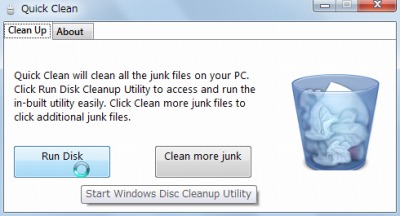
Run Disk をクリックすると-

Windows 標準の「ディスク クリーンアップ」が起動する(たぶん)。
スポンサードリンク
コメント